Enregistrement de Mon menu
- Création et ajout des onglets Mon menu
- Enregistrement des éléments de menu sur les onglets Mon menu
- Réglages de l'onglet Mon menu
- Effacement de tous les onglets Mon menu/Effacement de tous les éléments
- Réglages d'affichage du menu
Sur l'onglet Mon menu, vous pouvez enregistrer les éléments de menu et les fonctions personnalisées que vous ajustez souvent.
Création et ajout des onglets Mon menu
-
Sélectionnez [Ajouter onglet Mon menu].
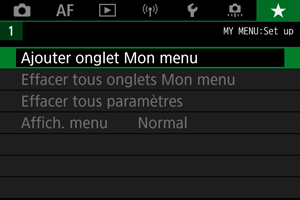
-
Sélectionnez [OK].
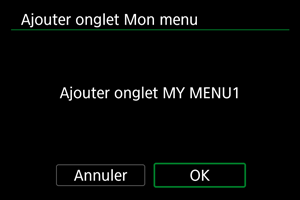
- Vous pouvez créer jusqu'à cinq onglets Mon menu en répétant les opérations des étapes 1 et 2.
Enregistrement des éléments de menu sur les onglets Mon menu
-
Sélectionnez [MY MENU* : Configurer].
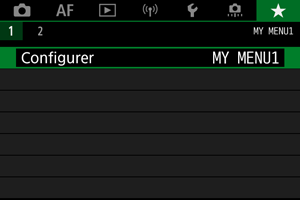
-
Sélectionnez [Choisir paramètres à enreg.].
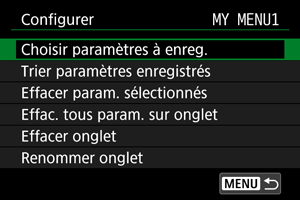
-
Enregistrez les éléments souhaités.

- Sélectionnez un élément, puis appuyez sur
.
- Sélectionnez [OK] sur l'écran de confirmation.
- Vous pouvez enregistrer jusqu'à 6 éléments.
- Appuyez sur la touche
pour revenir à l'écran de l'étape 2.
- Sélectionnez un élément, puis appuyez sur
Réglages de l'onglet Mon menu
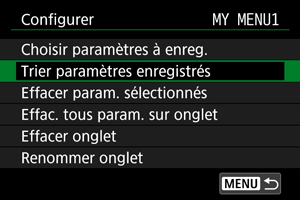
Vous pouvez trier et supprimer les éléments sur l'onglet de menu, et renommer ou supprimer l'onglet de menu lui-même.
-
Trier paramètres enregistrés
Vous pouvez modifier l'ordre des éléments enregistrés dans Mon menu. Sélectionnez [Trier paramètres enregistrés], sélectionnez un élément à réorganiser, puis appuyez sur
. Avec [
] affiché, utilisez la molette
pour déplacer l'élément, puis appuyez sur
.
-
Effacer param. sélectionnés/Effac. tous param. sur onglet
Vous pouvez effacer n'importe quel élément enregistré. [Effacer param. sélectionnés] supprime un élément à la fois tandis que [Effac. tous param. sur onglet] supprime tous les éléments enregistrés sur l'onglet.
-
Effacer onglet
Vous pouvez supprimer l'onglet Mon menu actuel. Sélectionnez [Effacer onglet] pour supprimer l'onglet [MY MENU*].
-
Renommer onglet
Vous pouvez renommer l'onglet Mon menu à partir de [MY MENU*].
-
Sélectionnez [Renommer onglet].
-
Saisissez le texte.
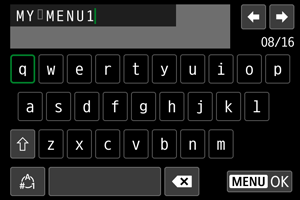
- Sélectionnez [
] ou appuyez sur la touche
pour effacer des caractères seuls.
- Utilisez la molette
ou
, ou
pour sélectionner un caractère, puis appuyez sur
pour le saisir.
- En sélectionnant [
], vous pouvez changer de mode de saisie.
- Sélectionnez [
Confirmez la saisie.
- Appuyez sur la touche
, puis sélectionnez [OK].
- Appuyez sur la touche
-
Effacement de tous les onglets Mon menu/Effacement de tous les éléments
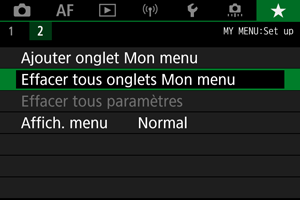
Vous pouvez supprimer tous les onglets Mon menu créés ou tous les éléments Mon menu qui y sont enregistrés.
Effacer tous onglets Mon menu
Vous pouvez supprimer tous les onglets Mon menu que vous avez créés. Lorsque vous sélectionnez [Effacer tous onglets Mon menu], tous les onglets de [MY MENU1] à [MY MENU5] sont supprimés et l'onglet [] est ramené à son réglage par défaut.
Effacer tous paramètres
Vous pouvez supprimer tous les éléments enregistrés sous les onglets [MY MENU1] à [MY MENU5]. Les onglets eux-mêmes resteront. Lorsque [Effacer tous paramètres] est sélectionné, tous les éléments enregistrés sur tous les onglets créés sont supprimés.
Attention
- Si vous exécutez [Effacer onglet] ou [Effacer tous onglets Mon menu], les noms d'onglet renommés avec [Renommer onglet] seront également effacés.
Réglages d'affichage du menu
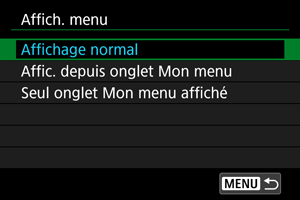
Vous pouvez sélectionner [Affich. menu] pour régler l'écran de menu qui apparaîtra en premier lorsque vous appuyez sur la touche .
Affichage normal
Affiche l'écran de menu affiché en dernier.Affic. depuis onglet Mon menu
Affiche avec l'onglet [] sélectionné.
Seul onglet Mon menu affiché
Limite l'affichage à l'onglet [] (Les onglets [
]/[
]/[
]/[
]/[
]/[
] ne sont pas affichés).